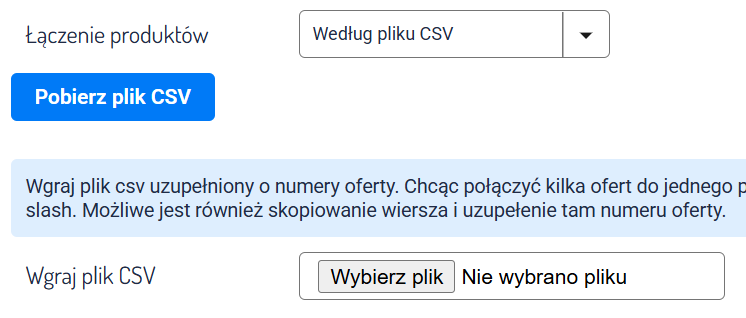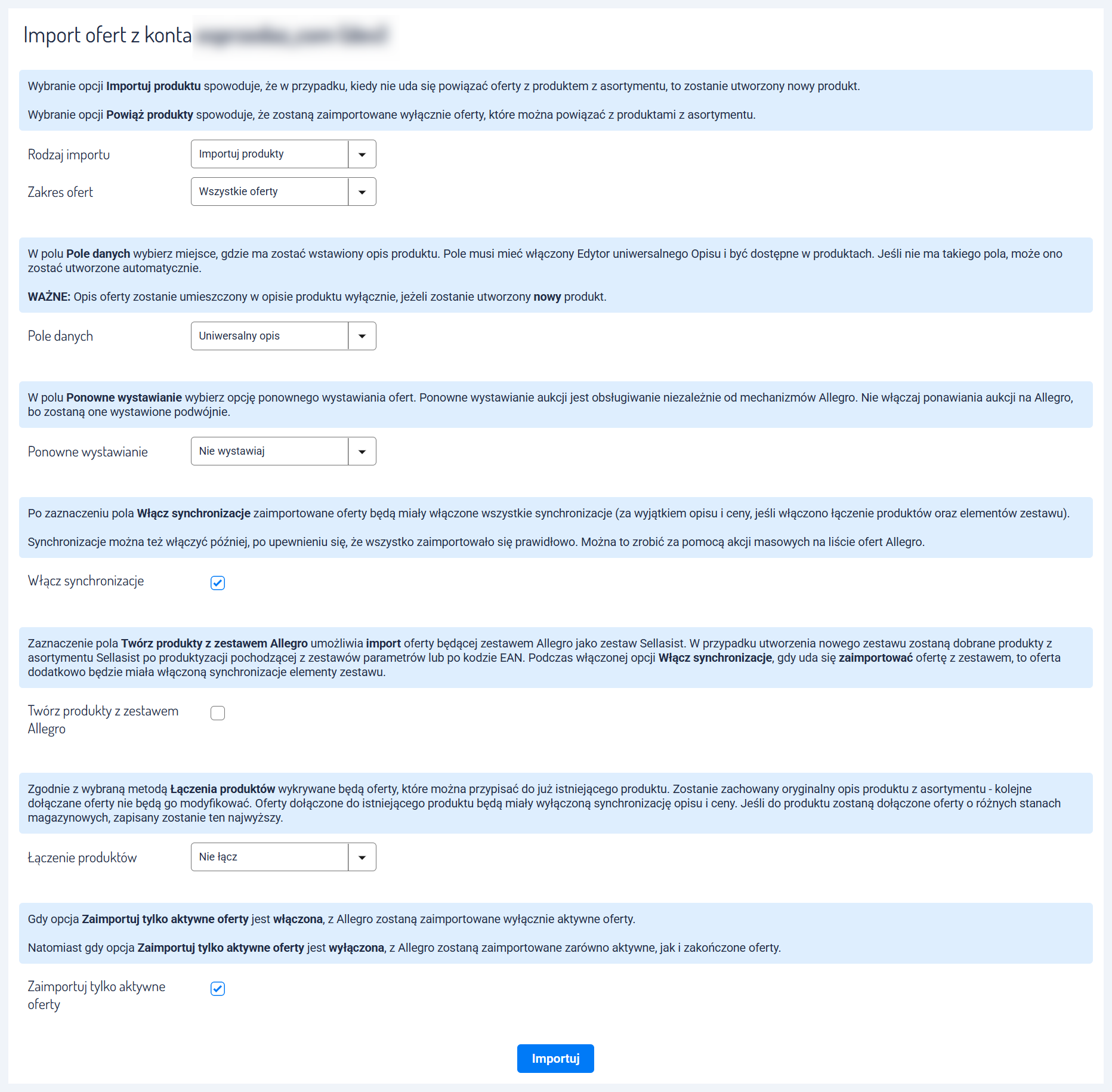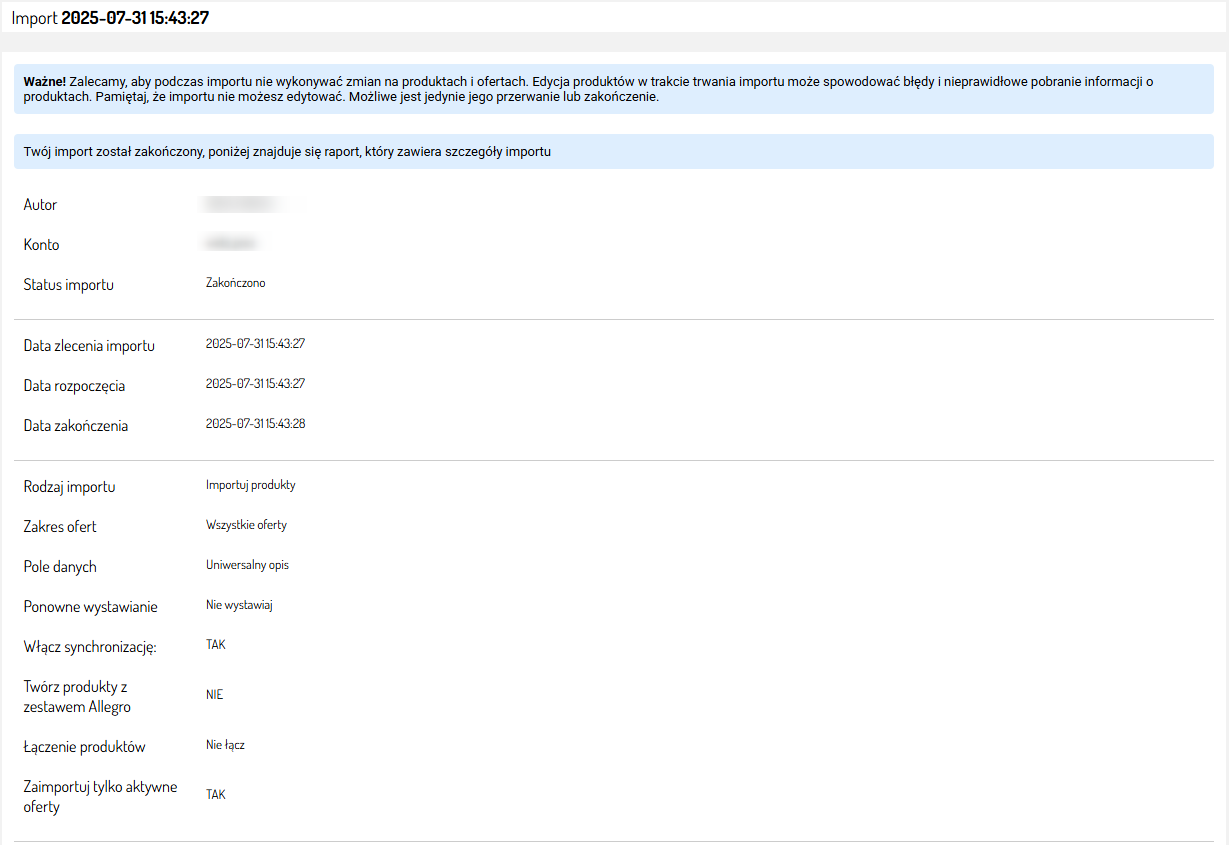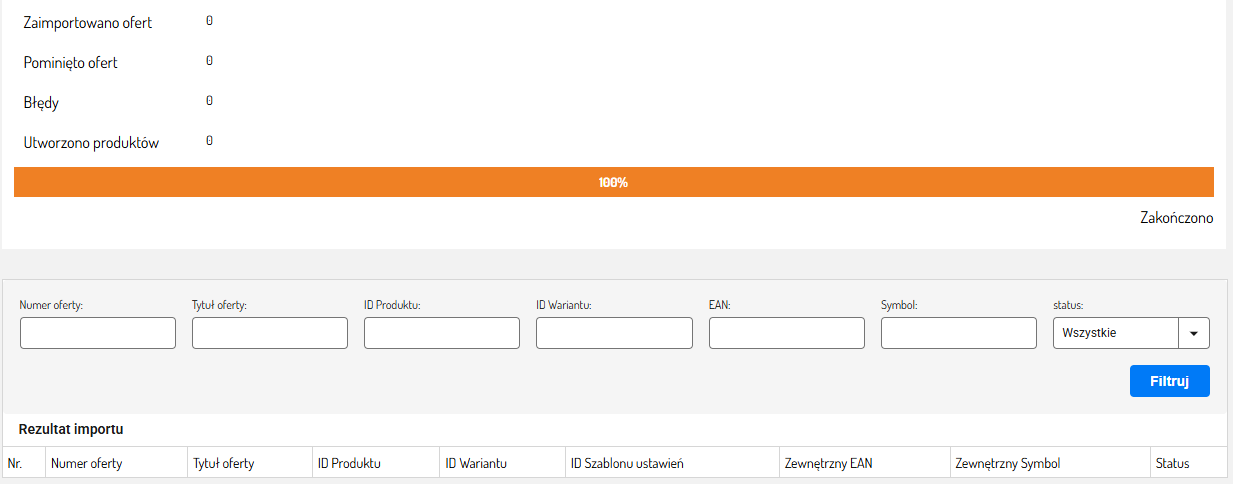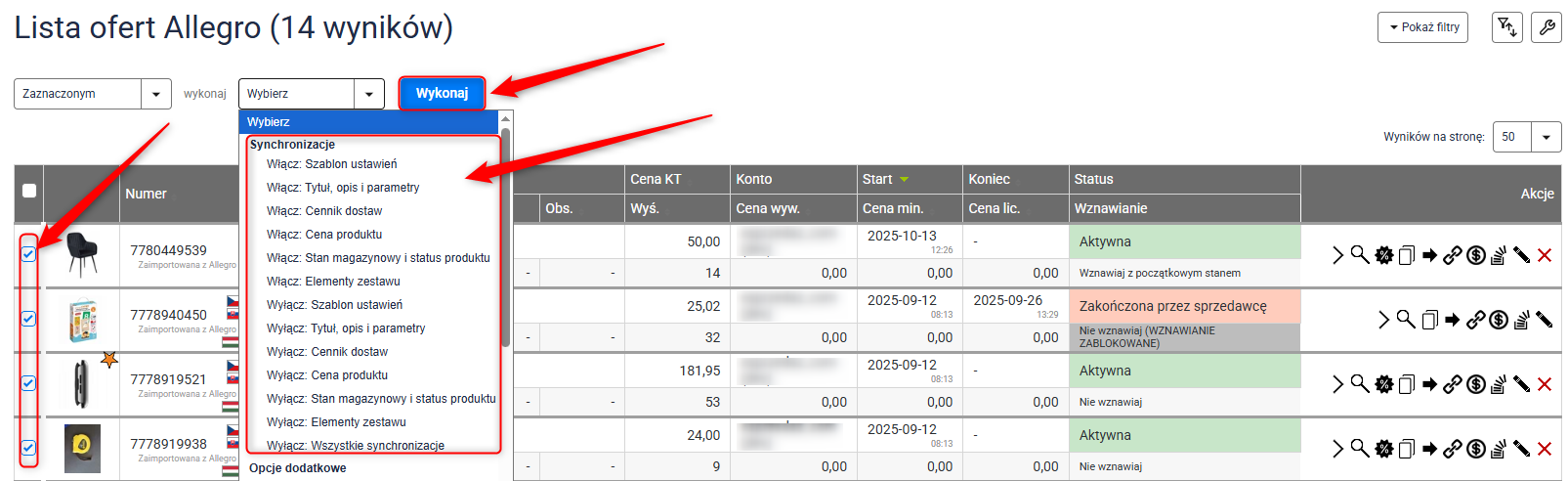Po zintegrowaniu swojego konta Allegro z Sellasist możesz
zaimportować asortyment oraz aktywne oferty. Dzięki temu zyskasz możliwość wygodnego zarządzania ofertami Allegro bezpośrednio z poziomu panelu Sellasist.
Zanim przejdziesz dalej: Jeśli nie masz jeszcze podłączonej integracji Sellasist ↔ Allegro, najpierw
wykonaj integrację.
Podczas importu:
- na podstawie danych z Allegro, w zakładce Asortyment → Produkty powstaną produkty oraz w zakładce Oferty → Allegro powstaną oferty;
- szablony ustawień zostaną dobrane automatycznie, a w przypadku ich braku — utworzone nowe;
- cenniki wysyłek i zestawy usług dodatkowych zostaną pobrane z Allegro;
- kategorie asortymentu zostaną utworzone automatycznie, zgodnie ze strukturą kategorii w Allegro;
- producenci zostaną dopasowani lub utworzeni na podstawie parametru Producent lub Marka.
Po zakończeniu importu otrzymasz szczegółowy raport z wynikami na adres e-mail powiązany z Twoim kontem eSprzedaż. Raporty z przeprowadzonych importów są także dostępne w systemie.
Import asortymentu i ofert
1. W panelu głównym przejdź do Integracje → Allegro. Przy wybranej integracji kliknij przycisk Importuj asortyment i oferty, a następnie — na liście importów — kliknij Nowy import.
2. Na ekranie zobaczysz formularz nowego importu.
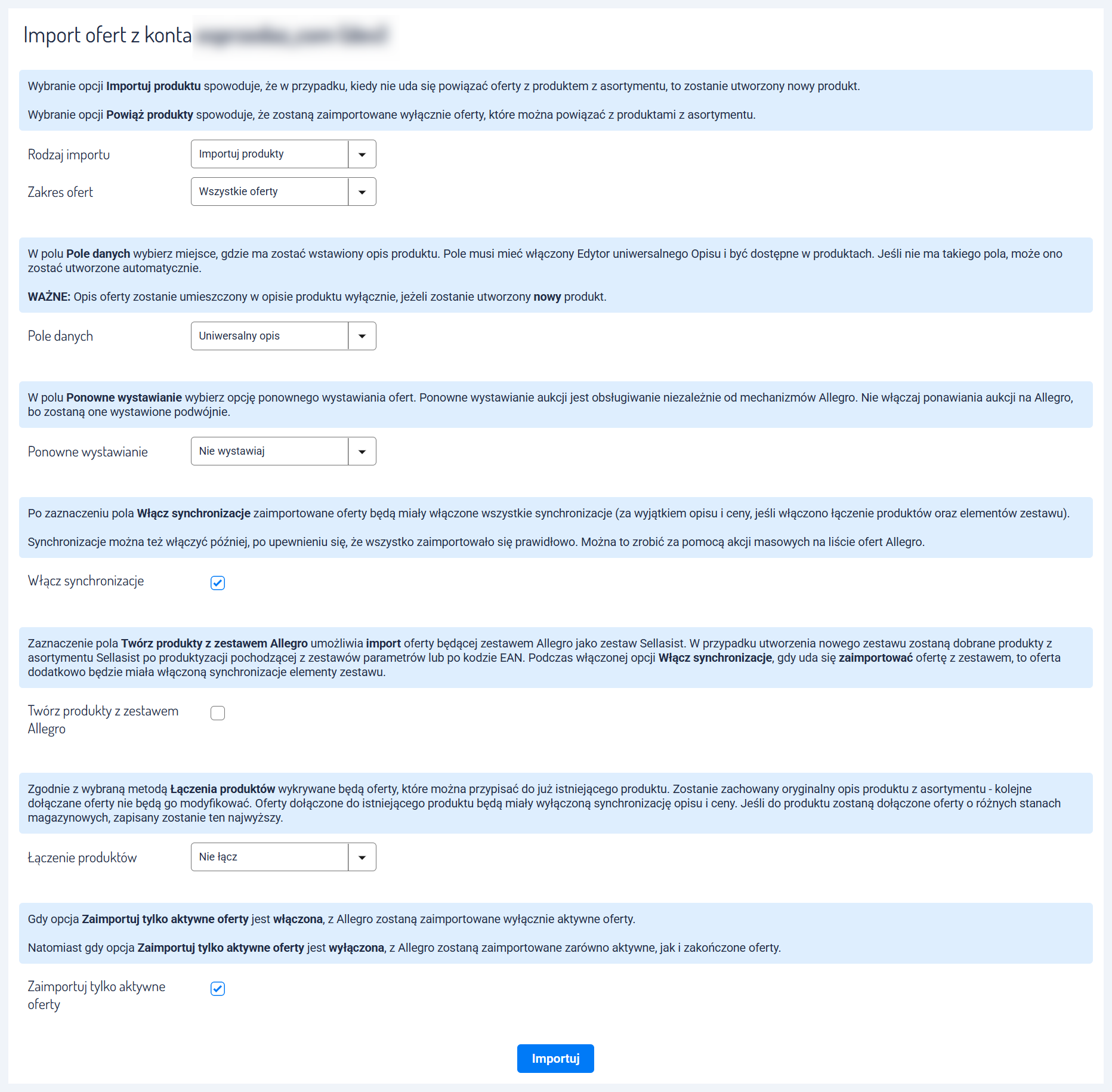
- Rodzaj importu
Importuj produkty: Jeśli oferta nie zostanie powiązana z istniejącym produktem, system automatycznie utworzy dla niej nowy produkt w asortymencie.
Powiąż produkty: Import tylko tych ofert, które można przypisać do produktów istniejących w asortymencie.
- Zakres ofert: Wybierz, które oferty mają zostać zaimportowane — wszystkie, określony zakres (od–do) lub według dat.
- Pole danych: Określa, w którym polu zostanie zapisany opis produktu. Pole musi mieć włączony Edytor Uniwersalnego Opisu i być dostępne w produktach. Jeśli pole nie istnieje, wybierz opcję Utwórz nowe, aby system utworzył je automatycznie.
- Ponowne wystawianie: Umożliwia ponowne wystawianie ofert.
Uwaga: Nie włączaj ponawiania ofert bezpośrednio w Allegro — oferty mogłyby zostać wystawione podwójnie. Mechanizm Sellasist działa niezależnie od systemu Allegro.
- Włącz synchronizację: Wszystkie zaimportowane oferty będą miały aktywne synchronizacje (z wyjątkiem opisu i ceny, jeśli włączyłeś łączenie produktów).
Wskazówka: Synchronizację możesz także włączyć później, np. masowo (Oferty → Allegro → Zaznacz wybrane oferty → Akcje masowe → Wybierz typ synchronizacji → Wykonaj).
- Twórz produkty z zestawem Allegro: Umożliwia import ofert będących zestawami Allegro jako zestawy Sellasist. Produkty w zestawie są dobierane po parametrach lub kodzie EAN. Przy włączonej synchronizacji, zestawy będą automatycznie aktualizowane.
Uwaga: Ta opcja jest dostępna po włączeniu jej w funkcjach eksperymentalnych (Administracja → Funkcje eksperymentalne → Zestawy Allegro).
- Łączenie produktów: Łączenie ofert Allegro z istniejącymi produktami lub zestawami w asortymencie Sellasist. System wykrywa oferty zgodnie z wybraną metodą łączenia i przypisuje je do odpowiednich produktów. Podczas łączenia: zachowany zostaje oryginalny opis produktu z asortymentu (kolejne oferty nie nadpisują treści); oferty powiązane mają wyłączoną synchronizację opisu i ceny; jeśli oferty mają różne stany magazynowe, zapisany zostaje najwyższy stan.
Uwaga: Jeśli zaznaczysz opcję łączenia produktów, a do jednego produktu zostaną przypisane oferty z różnymi sygnaturami, istniejące sygnatury zostaną nadpisane nowymi wartościami.
Opcje łączenia produktów dla asortymentu
Nie łącz: Dla każdej oferty zostanie utworzony nowy produkt.
Po produktyzacji i EAN: System najpierw próbuje dopasować ofertę do produktyzacji, a jeśli to się nie uda — po kodzie EAN. Jeśli produkt zostanie odnaleziony, oferta zostanie powiązana. W przeciwnym razie system utworzy nowy produkt.
Po kodzie EAN: Oferty łączone są wyłącznie na podstawie kodu EAN (produktyzacja jest pomijana). Ta metoda minimalizuje ryzyko błędnego przypisania ofert do niewłaściwych produktów.
Po sygnaturze: Dopasowanie następuje po sygnaturze Allegro i symbolu w Sellasist. Jeśli powiązanie się powiedzie, oferta zostanie połączona. W przeciwnym razie system utworzy nowy produkt.
Według pliku CSV: Wgraj własny plik CSV z danymi dopasowań ofert do produktów. Po wybraniu tej opcji pojawi się możliwość pobrania pliku CSV zawierającego identyfikatory produktów oraz kolumnę, w której wpiszesz numery ofert Allegro. Po uzupełnieniu danych załaduj zmodyfikowany plik do systemu (screen poniżej).
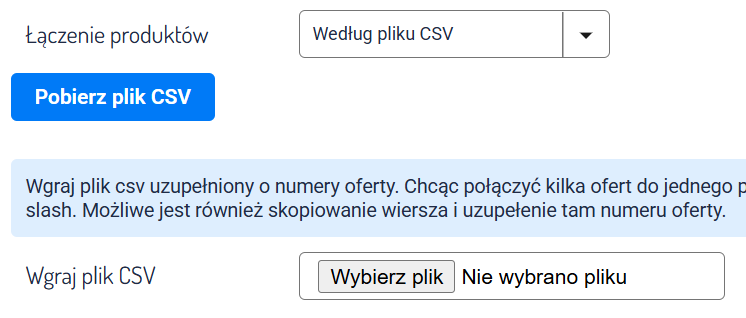
Opcje łączenia produktów dla zestawów
Nie łącz: Dla każdej oferty zostanie utworzony nowy zestaw (oraz produkty w nim zawarte), ale tylko wtedy, gdy w imporcie zaznaczono opcję Twórz produkty z zestawem Allegro — jeśli ta opcja jest wyłączona, system utworzy wyłącznie pojedynczy produkt.
Po produktyzacji i EAN: System szuka produktu lub zestawu o zgodnej produktyzacji lub kodzie EAN. Jeśli oferta będąca zestawem zostanie powiązana z produktem, nie zostanie utworzony zestaw Allegro. Jeśli oferta zostanie powiązana z zestawem Sellasist i aktywna jest opcja Twórz produkty z zestawem Allegro, system utworzy ofertę z zestawem Allegro. Jeśli dopasowanie się nie powiedzie, zostanie utworzony nowy zestaw z produktami (pod warunkiem, że oferta nie pasuje do żadnego produktu lub zestawu w asortymencie).
Po kodzie EAN: Dopasowanie odbywa się wyłącznie po kodzie EAN, z pominięciem produktyzacji. Ta metoda chroni przed błędnym przypisaniem ofert do nieprawidłowych produktów.
Po sygnaturze / według pliku CSV: Oferta będąca zestawem może zostać dopasowana zarówno do produktu, jak i zestawu w Sellasist. Jeśli opcja Twórz produkty z zestawem Allegro jest aktywna, system porównuje skład i ilości produktów w zestawie. Następnie ⇒ Jeśli dane się zgadzają — zostanie utworzona oferta z zestawem Allegro. Jeśli nie uda się dopasować oferty, a w Rodzaju importu ustawiono Powiąż produkty, ani nowy produkt, ani nowy zestaw nie zostaną utworzone.
Według pliku CSV: Wgraj plik CSV z ręcznymi dopasowaniami ofert do produktów lub zestawów.
- Zaimportuj tylko aktywne oferty
Włączone: Importuje wyłącznie aktywne oferty.
Wyłączone: Importuje oferty aktywne i zakończone.
Wskazówka: Wyszukiwanie podproduktów odbywa się na podstawie produktyzacji zestawu parametrów w istniejących produktach. Podczas tworzenia podproduktów, produktyzacja stanowi jedyny sposób identyfikacji produktu z Allegro. Pamiętaj, że tworzony zestaw musi zawierać wszystkie swoje produkty składowe — sam zestaw nie jest traktowany jako odrębny produkt.
3. Po wypełnieniu formularza kliknij przycisk Importuj.
Raporty importów
Aby przejrzeć raporty importów asortymentu i ofert, przejdź do Integracje → Allegro → Importuj asortyment i oferty. Na liście znajdziesz raporty wszystkich importów.
FAQ
Pytanie: Czy z pomocą pliku CSV mogę zaimportować kilka ofert i powiązać je z tym samym produktem?
Odpowiedź: Tak. Możesz rozdzielić numery ofert przecinkami lub skopiować wiersz i w nim wpisać inny numer oferty.
Pytanie: Jak włączyć synchronizację z Allegro po zaimportowaniu ofert?
Odpowiedź: Jeśli podczas importu ofert nie zaznaczyłeś opcji synchronizacji, możesz to zrobić także po imporcie. Wystarczy, że przejdziesz do Oferty → Allegro, zaznaczysz wybrane produkty i z rozwijanej listy akcji masowych wybierzesz synchronizację (screen poniżej).
Powiązane artykuły